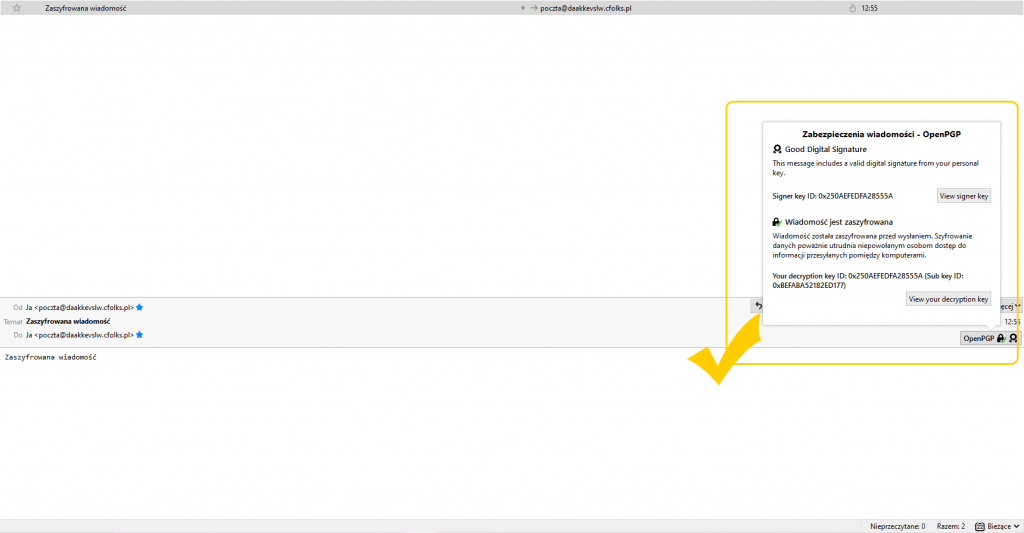W tym artykule pokażemy Ci jak w prosty sposób szyfrować wiadomości mailowe korzystając z programu pocztowego Mozilla Thunderbird. Najnowsze wydania Thunderbird’a posiadają już natywną obsługę OpenPGP, dzięki czemu nie musisz instalować żadnych dodatkowych aplikacji, czy też pluginów.
Krok I – wygenerowanie klucza PGP
Otwórz program Mozilla Thunderbird i z głównej cześci aplikacji wybierz opcję „Szyfrowanie end-to-end”.
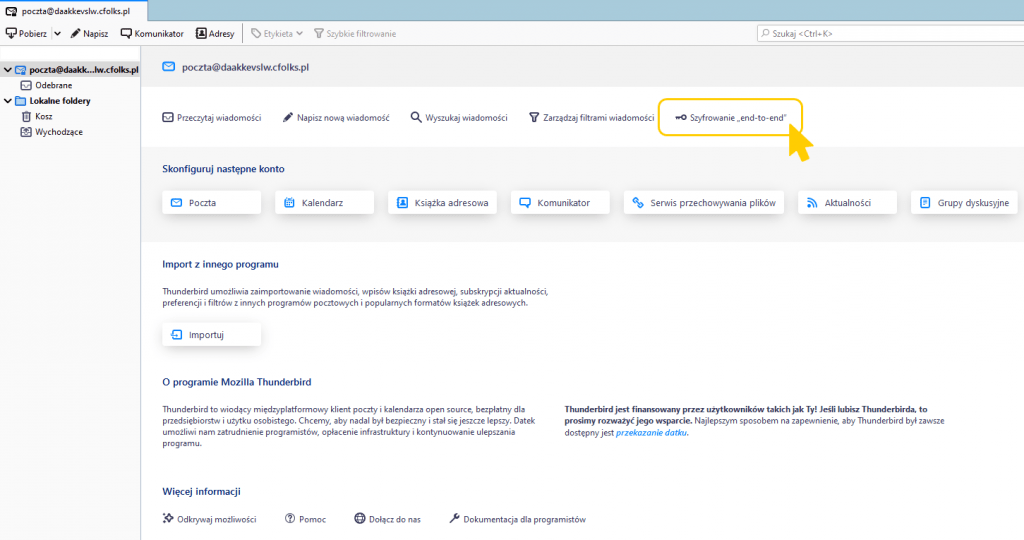
Następnie przy wybranym adresie mailowym dla którego chcesz mieć możliwość szyfrowania wiadomości skorzystaj z przycisku „Add key”.
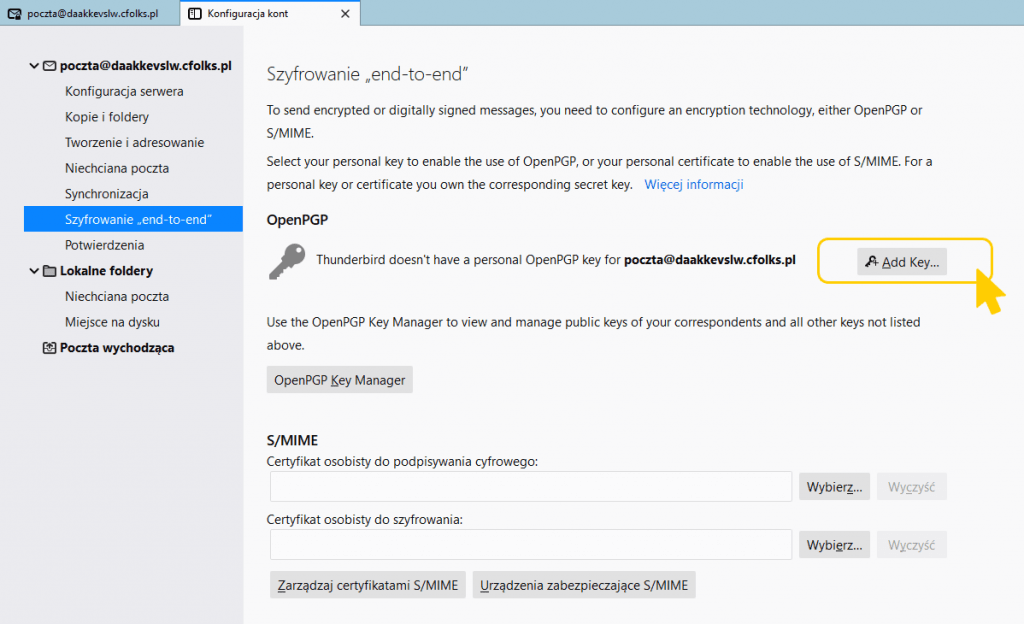
W kolejnym oknie pozostaw zaznaczoną opcję „Create a new OpenPGP key” i zatwierdź wybór przyciskiem „Continue”.
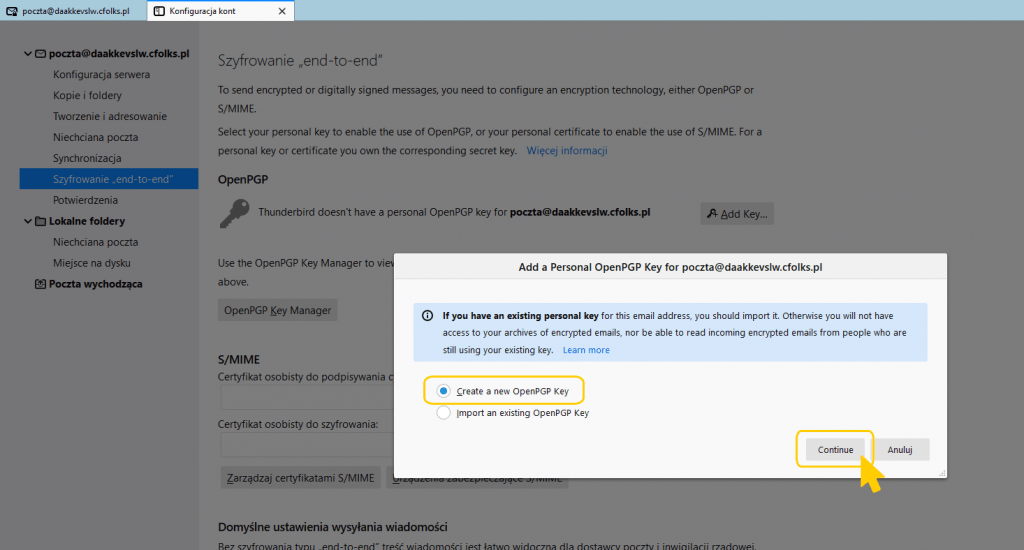
Zdefiniuj ustawienia generowanego klucza- okres ważności typ oraz wielkość. Zalecane przez nas ustawienia:
- Data ważności: do 2 lat
- Typ klucza: RSA
- Wielkość: 4096
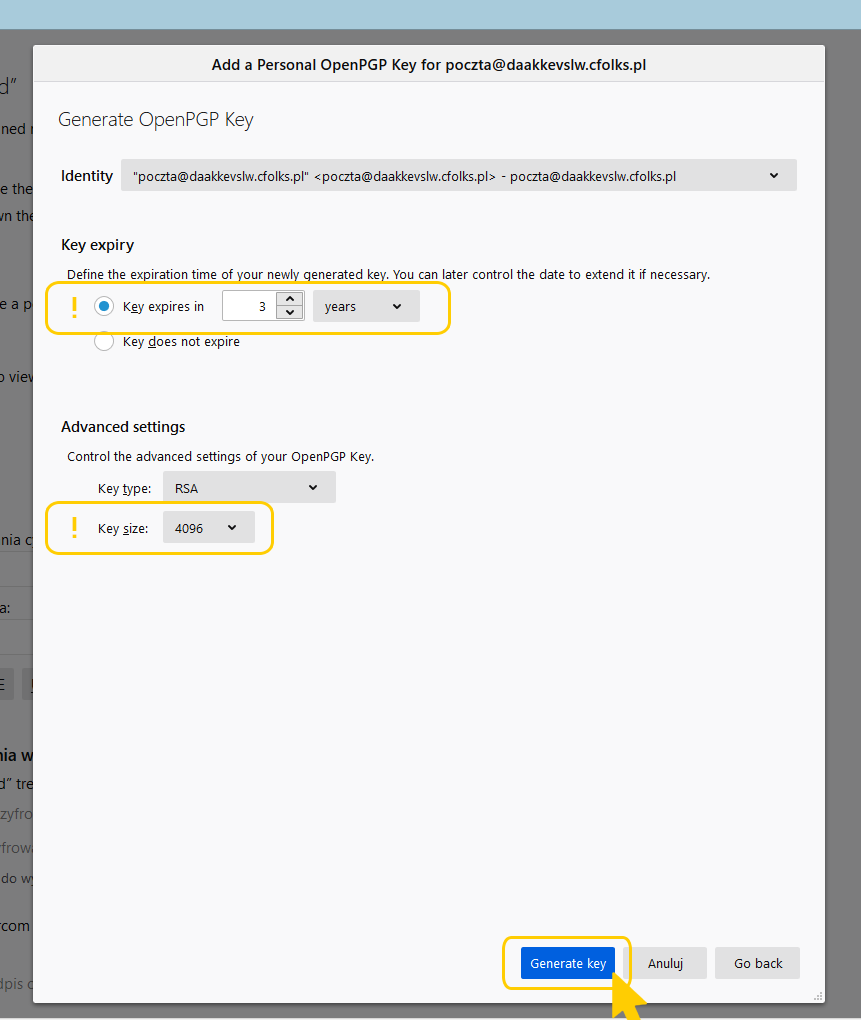
Po zdefiniowaniu ustawień w kolejnym oknie zatwierdź chęć wygenerowania klucza. Uwaga! Proces ten może potrwać nawet kilka minut- w tym czasie nie zamykaj programu pocztowego i nie wyłączaj komputera.
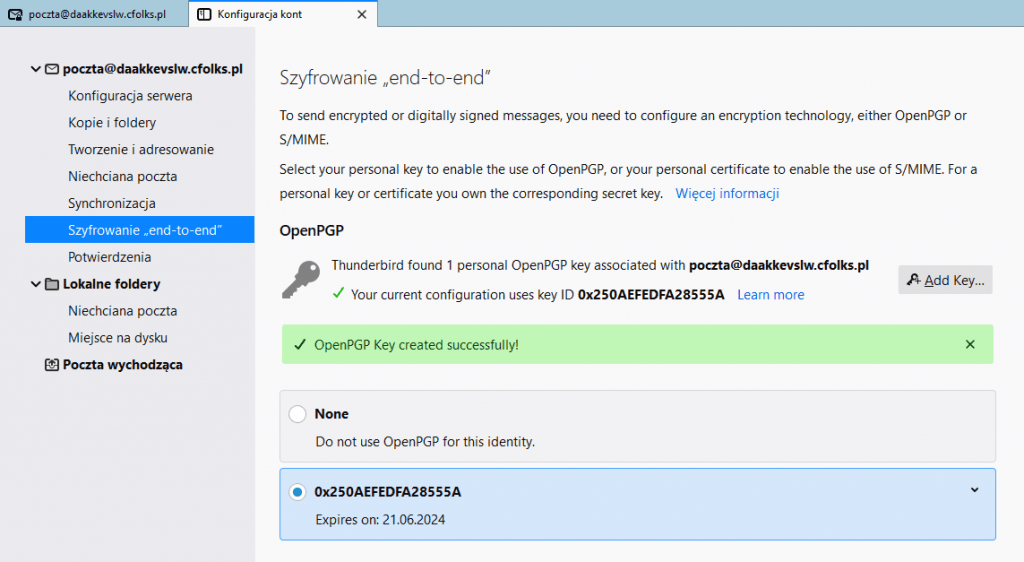
Brawo! Twój klucz jest już gotowy. W dalszej części poradnika dowiesz się, jak wymieniać się kluczami oraz szyfrować wiadomości.
Krok II – wysyłka i import publicznych kluczy PGP
Szyfrowanie i odczyt zaszyfrowanych wiadomości możliwy jest wyłącznie po uprzedniej wymianie publicznych kluczy PGP przez nadawcę i odbiorcę.
Celem przesłania odbiorcy Twojego publicznego klucza PGP w oknie tworzenia standardowej wiadomości w sekcji „Zabezpieczenia” zaznacz opcję „Dołącz mój klucz publiczny”, a następnie wyślij wiadomość. Uwaga! Na tym etapie nie zaznaczaj jeszcze opcji szyfrowania.

W przypadku chęci zaimportowania przesłanego do Ciebie klucza prywatnego kliknij prawym przyciskiem myszy na załącznik, a następnie wybierz opcję „Import OpenPGP key”.
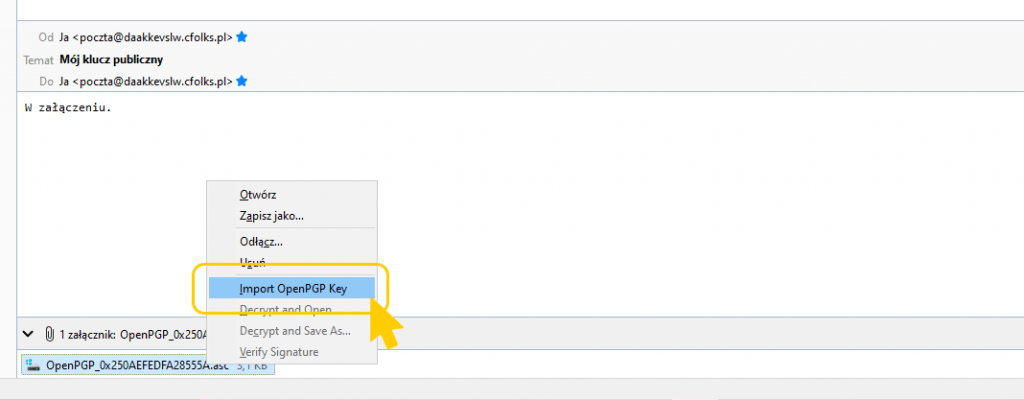
W kolejnym oknie zatwierdź otrzymany klucz nadawcy.
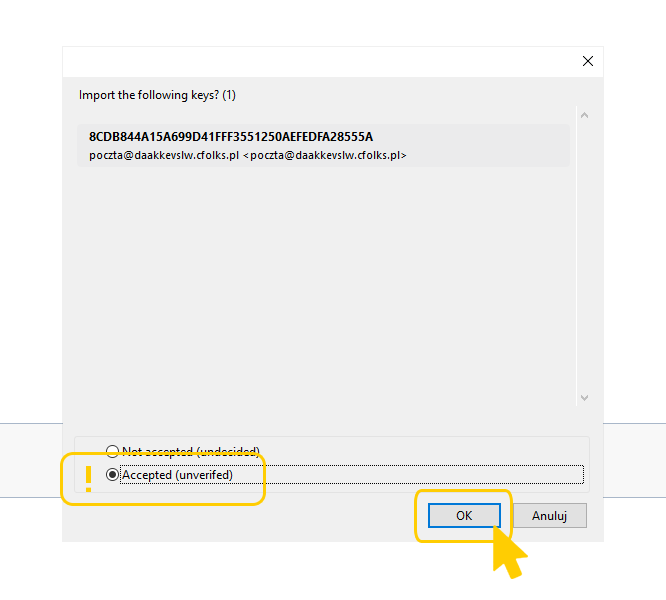
Krok III – wysyłka szyfrowanej wiadomości
Gdy, już wraz z odbiorcą wymieniłeś się publicznymi kluczami PGP, nadszedł czas na wysyłkę pierwszej zaszyfrowanej wiadomości. W tym celu wystarczy, że w oknie tworzenia wiadomości w sekcji „Zabezpieczenia” zaznaczysz opcję „Wymagaj szyfrowania”.
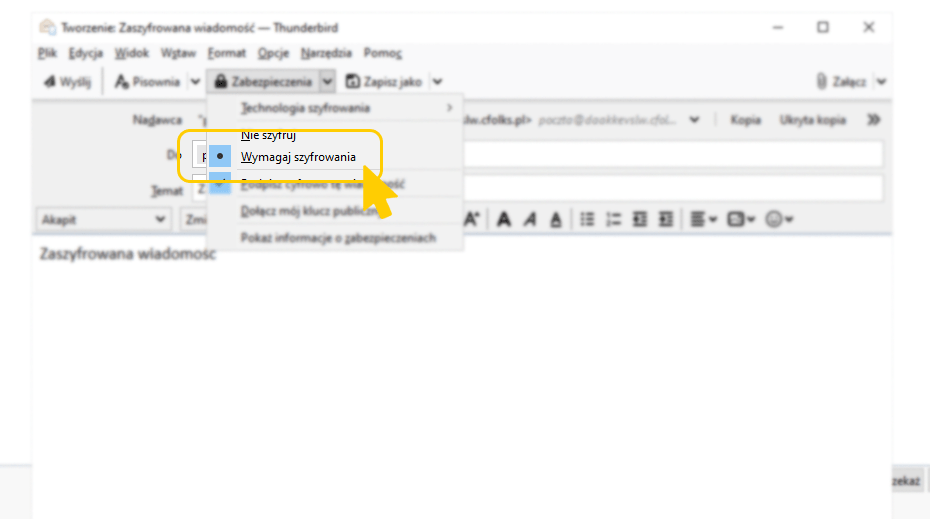
Krok III – odbiór zaszyfrowanej wiadomości
Jeśli prawidłowo wymieniłeś się z nadawcą kluczami PGP to przesłana przez niego wiadomość zostanie automatycznie odszyfrowana. Informację o szyfrowaniu znajdziesz w prawym górnym rogu wiadomości.